Pertanyaan yang sering diajukan untuk grafis dan televisi Intel®
Lihat berbagai cara untuk menghubungkan komputer ke televisi dan cara mengoptimalkan pengalaman menonton Anda.
Klik atau topik untuk detailnya:
Apa yang dilakukan DVI (DVI-D atau DVI-I), HDMI, VGA (atau D-sub), atau DisplayPort * konektor terlihat seperti?
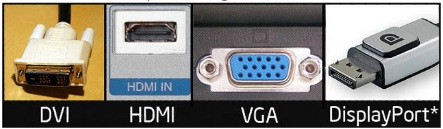
Terlihat seperti apakah konektor S-video, komposit, RCA, atau komponen (YPbPr)?

Apakah Intel Graphics support TV-Out?
Ya. Dukungan grafis Intel mengeluarkan ke televisi analog atau digital selama komputer Anda memiliki konektor output televisi. Hubungi produsen komputer Anda untuk konfigurasi televisi yang didukung dan diuji untuk model komputer Anda.Jenis konektor apa yang dapat digunakan untuk TV-Out?
Empat jenis konektor TV-Out digunakan untuk menghubungkan ke televisi eksternal. Tipe tersebut adalah DVI, HDMI, VGA, dan DisplayPort. Hubungi produsen Anda untuk melihat konektor mana yang kompatibel dengan komputer dan televisi Anda.Konektor apa yang didukung saat menghubungkan ke televisi?
Komputer Anda perlu memiliki Port output yang cocok dengan salah satu port input di televisi Anda. Anda juga dapat menghubungkan menggunakan kabel adaptor yang mengubah satu format yang lain, seperti VGA ke HDMI.Dapatkah saya menghubungkan port VGA komputer saya ke TV saya?
Ya, Anda bisa lama karena komputer dan TV memiliki port VGA. Periksa panduan pengguna TV untuk mendapatkan informasi tentang resolusi yang didukung. Beberapa manual pengguna TV memanggil port VGA D-sub Connector.Bisakah saya menggunakan kabel VGA-to-S-video, VGA-ke-HDMI, atau DVI ke kabel HDMI untuk terhubung ke TV?
Kabel ini mungkin atau mungkin tidak bekerja dengan komputer Anda. Ini sangat bergantung pada perangkat keras Anda, termasuk namun tidak terbatas pada apa yang didukung oleh Port video komputer Anda, kabel itu sendiri, dan/atau TV Anda. Disarankan untuk memeriksa produsen komputer Anda apakah komputer Anda mendukung kabel TV ini dan kabel TV apa divalidasi untuk bekerja dengan komputer Anda.

Gambar 1 VGA ke video S-video dan komposit

Gambar 2 VGA ke HDMI

Gambar 3 DVI ke HDMI
Bagaimana cara menghubungkan komputer saya ke televisi?
Identifikasi pertama jenis konektor yang sedang Anda gunakan untuk menyambungkan TV ke komputer. Berikutnya, Hubungkan komputer ke televisi. Setelah terhubung, Anda mungkin perlu beralih layar dalam pengaturan grafis ke televisi.- Tekan Ctrl + Alt + F12.
- Klik beberapa layar, pilih televisi di layar utama atau kedua.
- Klik pengaturan umum ≫ televisi.
- Klik OK atau berlaku.
Bisakah saya mendapatkan daftar televisi yang didukung?
Produsen komputer Anda seringkali dapat menyediakan daftar televisi yang telah diuji dengan model komputer Anda.Bisakah saya terhubung ke televisi secara nirkabel?
Ya. Anda dapat menyambung menggunakan teknologi Intel® Wireless Display (Intel® WiDi).
Apakah adaptor Mini DisplayPort yang digunakan dengan komputer Apple Mac * didukung?
Lihat spesifikasi produk Apple.Saya telah menghubungkan komputer saya ke televisi saya. Bagaimana cara mengalihkan output ke televisi saya?
- Periksa properti tampilan Anda. Tekan Ctrl + Alt + F12. Di bawah layar, televisi harus dipilih.
- Beberapa sistem mobile memiliki kombinasi tombol panas untuk beralih di antara layar, seperti FN + F5. Periksa panduan pemilik Anda untuk informasi yang spesifik dengan sistem Anda.
- Pastikan TV Anda berada di saluran input yang benar. Beberapa TV memiliki lebih dari satu sumber input. TV Anda harus disetel ke input komputer Anda terhubung ke dengan sistem Anda.
- Saat beralih ke TV, monitor sistem Anda dapat dimatikan karena akan beralih ke TV.
Saya telah menghubungkan komputer saya ke televisi saya. Mengapa tidak mengenali televisi?
Masalah ini dapat terjadi karena beberapa alasan, termasuk;
- TV tidak diatur untuk menerima input dari sistem.
- Televisi tidak dikonfigurasi sebagai aktif.
- Kabel yang menghubungkan TV ke sistem rusak, atau menggunakan adaptor yang tidak didukung yang tidak dikenali oleh sistem.
- TV tidak aktif.
- Sistem mungkin tidak dikonfigurasi dengan benar untuk ditampilkan ke TV.
- TV rusak.
Ikuti langkah-langkah di bawah ini untuk mengatasi masalah ini
- Instal Intel® Graphics driver terbaru.
- Hidupkan TV.
- Gunakan menu pada layar TV untuk mengonfigurasi sumber input dari sambungan TV.
- Navigasikan ke tab Display/perangkat dari Intel® Graphics Control Panel dan tentukan TV sebagai layar utama, atau salah satu tampilan alternatif.
- Pastikan kabel bukanlah masalah dengan menghapus semua adaptor yang digunakan, dan menguji kabel kedua.
- Perbarui BIOS sistem Anda (Hubungi produsen sistem Anda untuk mendapatkan informasi tentang cara melakukan ini).
- Jika ditentukan bahwa perangkat layar rusak, lihat produsen layar untuk mendapatkan bantuan lebih lanjut.
Bagaimana cara menyesuaikan output ke televisi saya?
Gunakan Intel® Graphics Control Panel (Intel® GCP):- Tekan Ctrl + Alt + F12.
- Pada layar, klik pengaturan monitor/TV untuk melihat pengaturan yang tersedia yang dapat diubah.
- Klik OK atau berlaku.
Mengapa output televisi saya hitam dan putih?
Sejumlah masalah dapat menyebabkan output hitam dan putih:- Masalah driver: Pastikan bahwa sistem Anda memiliki driver terbaru. Anda bisa mendapatkan driver terbaru dari produsen komputer Anda karena mereka dapat memiliki kustomisasi khusus untuk sistem Anda. Driver generik juga tersedia di pusat unduhan Intel.
- Masalah konektor: Periksa apakah kabel atau adaptor yang digunakan telah tersambung dengan aman ke sistem dan TV.
- Konektor SCART hanya mendukung video komposit.
- Jika Anda menggunakan output S-video pada sistem Anda, Anda hanya bisa mendapatkan gambar hitam putih. Dengan output S-video, Anda harus menggunakan adaptor S-video ke SCART untuk terhubung ke TV.
- Mode TV: Verifikasikan bahwa sistem Anda menggunakan mode yang sama dengan TV (PAL atau NTSC).
- Masalah perangkat keras: Periksa untuk melihat bahwa Anda menghubungkan sistem secara langsung ke TV dan bukan melalui perangkat lainnya.
Mengapa saya tidak dapat memilih resolusi yang lebih besar untuk televisi saya?
Beberapa resolusi tidak tersedia untuk jenis sambungan tertentu. Konektor yang Anda gunakan juga dapat mendikte resolusi yang bekerja dengan perangkat Anda. Hubungi produsen, Anda mungkin memerlukan driver untuk televisi.Mengapa saya dapat melihat pusat desktop Windows *, tetapi bukan bagian atas, bawah, dan sisi?
Saat hanya pusat layar yang terlihat, ini disebut Overscan. Masalah ini terkadang dapat diselesaikan dengan menyesuaikan opsi penskalaan adaptor grafis Anda.
- Tekan Ctrl + Alt + F12.
- Klik pengaturan umum dan pergi ke opsi tampilan dan pilih televisi.
- Lihat kotak centang berdasarkan layar penuh, pilih Aktifkan.
- Klik Terapkan untuk melihat apakah masalah teratasi.
Jika Overscan tetap ada, coba Sesuaikan gambar menggunakan slider horizontal dan vertikal.
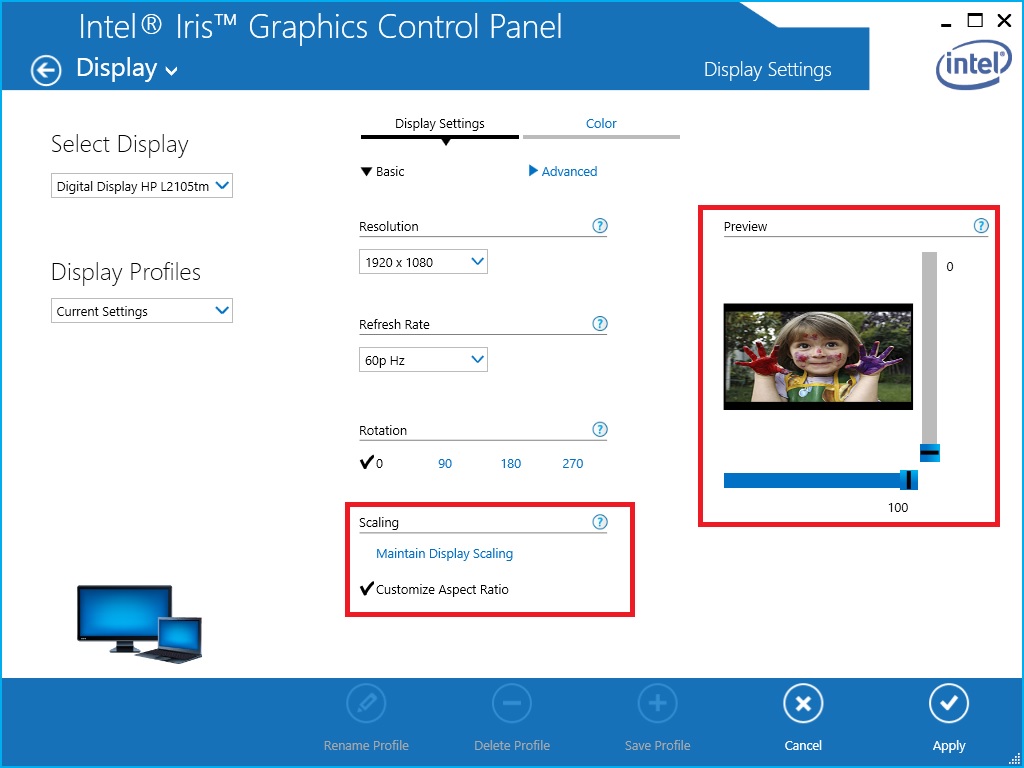
Gambar 4a: Opsi penskalaan dalam Intel® HD Graphics Control Panel.
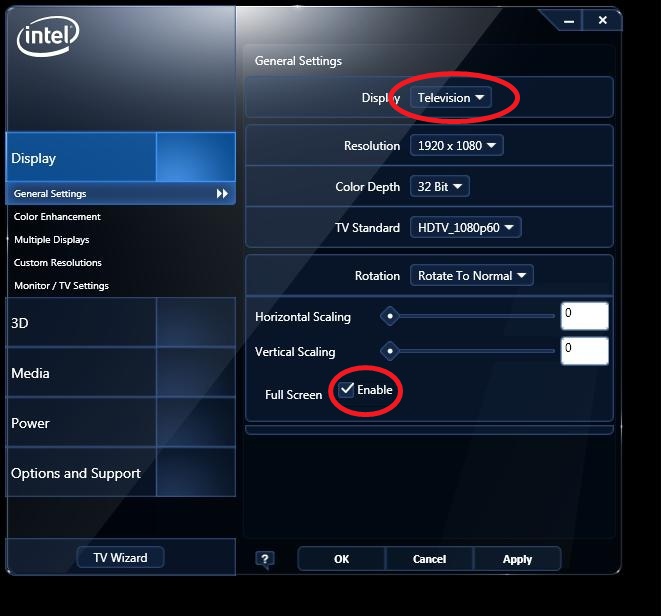
Gambar 4B: Opsi penskalaan pada Intel® Graphics and Media Control Panel
Jika langkah ini tidak mengatasi masalah, buka menu pengaturan untuk TV Anda. Periksa pengaturan opsi penskalaan untuk input yang terhubung ke sistem Anda.
Mengapa Anda menyatakan bahwa pengaturan monitor/TV tidak didukung?
Koneksi yang Anda gunakan mungkin tidak didukung. Sebelum menghubungi produsen komputer layar dan tampilan untuk mendapatkan dukungan, periksa yang berikut ini:
- Pastikan kabel terpasang di sepanjang jalan, dan layar memiliki daya.
- Port yang buruk atau kabel juga bisa menjadi masalah.
- Periksa apakah Port tidak dinonaktifkan di BIOS.
- Coba lakukan pemecahan masalah menggunakan port atau kabel lain jika tersedia untuk Anda.
| Topik terkait |
| Cara membuka Intel® Graphics Control Panel |
| Pertanyaan umum tentang teknologi HDMI |
| Tambahkan 2 dukungan kartu |
| Intel® driver & support Assistant |
| DirecTV2PC * pada grafis Intel® |